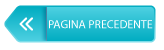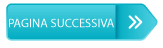Indice
Oggi vi spiegherò come animare un personaggio con PowerPoint 2013 partendo da una serie di fotogrammi. Unirò i fotogrammi in sequenza per simulare una camminata realistica su uno sfondo che si muove in direzione opposta a quella del protagonista. Il risultato finale sarà questo:
Cominciamo subito!
Per prima cosa scarichiamo i fotogrammi del personaggio (già separati) cliccando qui. Le immagini sono in formato PNG trasparente.
A questo link trovate l'immagine originale del personaggio:
https://www.freepik.com/free-vector/character-in-red-shirt_985767.htm
Scarichiamo poi lo sfondo da qui
Apriamo PowerPoint e creiamo una nuova diapositiva vuota:
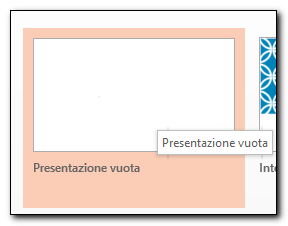
Clicchiamo sul tab INSERISCI e poi su Immagini:
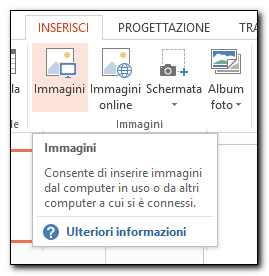
Carichiamo il primo fotogramma e posizioniamolo in basso a sinistra:

Clicchiamo nuovamente su "INSERISCI" e poi su Immagini e selezioniamo tutte le altre immagini da importare:
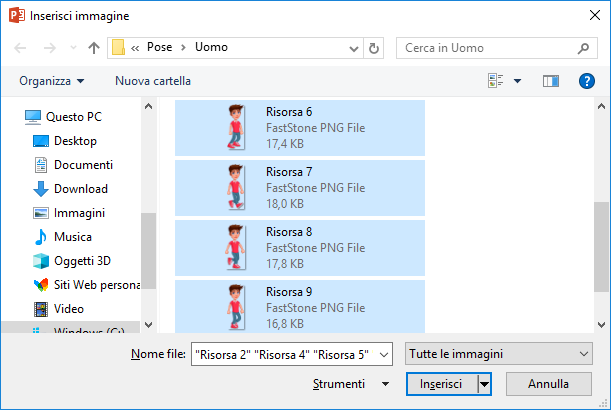
Ecco il risultato:

Seguimi sui social per non perdere i prossimi aggiornamenti:


Sostieni il mio sito con una donazione libera su Paypal cliccando sul seguente pulsante:
![]()